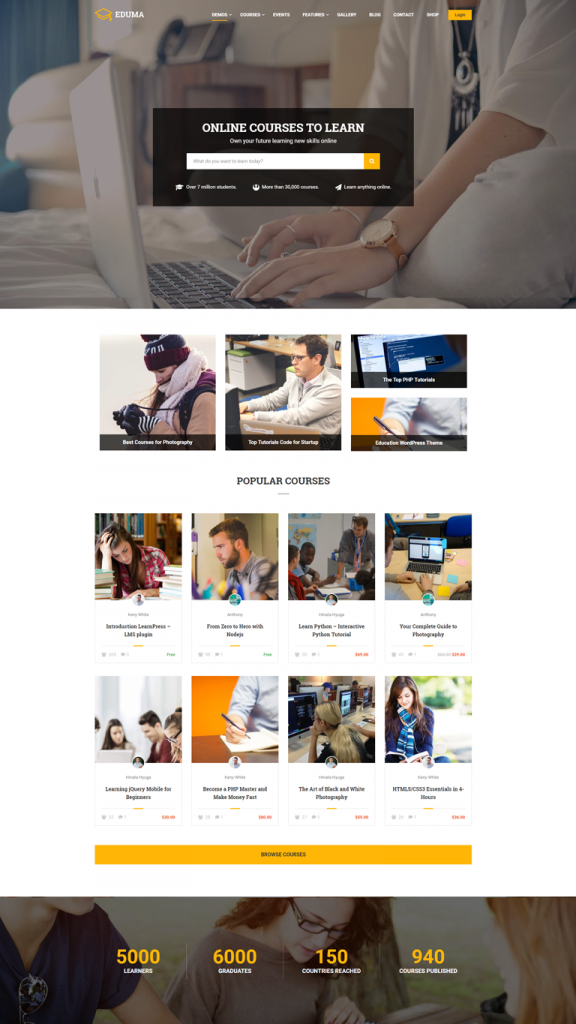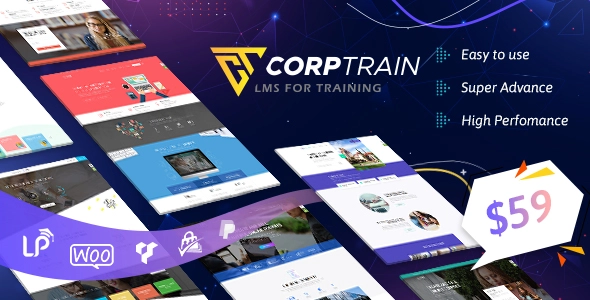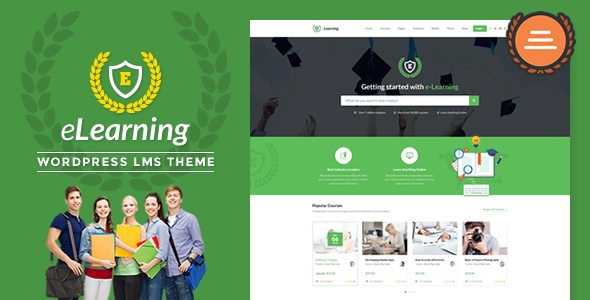Cómo crear un clon de Udemy o Coursera fácilmente con LearnPress
Publicado: 2016-10-12Por supuesto, todos sabemos que la clonación de productos de otras personas no es una idea buena y auténtica en absoluto. Por esa razón, en lugar de crear un clon de Udemy, el título de este artículo podría reformularse de la siguiente manera: Lo que necesita para que su sitio web educativo sea tan poderoso como Udemy y Coursera y cómo LearnPress puede ayudarlo a lidiar con todo eso.
Desde el lanzamiento de LearnPress, hemos recibido tantas preguntas como "cómo crear un clon de Udemy" o "cómo hacer un sitio web como Udemy". Diseñar su sitio web de manera similar a los sitios web de aprendizaje en línea populares contemporáneos como Udemy, Coursera o EdX es una buena manera de comenzar su carrera docente en línea por muchas razones. Este artículo recorrerá todos los pasos y todo lo necesario para crear un sitio web de este tipo utilizando LearnPress y su gama de temas educativos como Education WP, Course Builder o eLearning LMS.
A diferencia de la mayoría de los otros LMS, LearnPress LMS está hecho para escuelas pequeñas y medianas y sitios web de aprendizaje electrónico (recientemente Open EdX retuiteó una de nuestras respuestas en Quora, confirmando que LearnPress es ideal para instituciones educativas pequeñas y medianas). LearnPress tiene un objetivo claro y un objetivo claro de proporcionar a sus clientes solo lo que más necesitan en lugar de brindar muchas funciones que sus usuarios nunca necesitan. Esta filosofía de desarrollo de productos ha ayudado a ThimPress a ahorrar una gran cantidad de recursos humanos, y lo más importante es: tienen más tiempo para invertir en funciones que son realmente importantes, para mejorarlas aún más.
Actualmente, LearnPress tiene muchas funcionalidades que son similares a los mejores sitios web de eLearning que existen, y LearnPress lo hizo tan bien que se ha convertido en el mejor LMS de WordPress con la mayor cantidad de usuarios activos: 20.000 usuarios. Usar LearnPress para crear una plataforma de aprendizaje en línea es ahora más fácil que nunca y no requeriría demasiado esfuerzo. Siguiendo este tutorial, tendrás un sitio web atractivo como Udemy con decenas de funciones avanzadas de LMS en menos de un día y menos de 100 dólares. Esta suma de dinero será necesaria para la compra de alojamiento, dominio y tema, que son esenciales para cada proyecto de desarrollo de sitios web. Este es un tutorial paso a paso, por lo que no requiere ninguna experiencia en codificación, pero si tiene experiencia con el uso de WordPress, sería increíble.
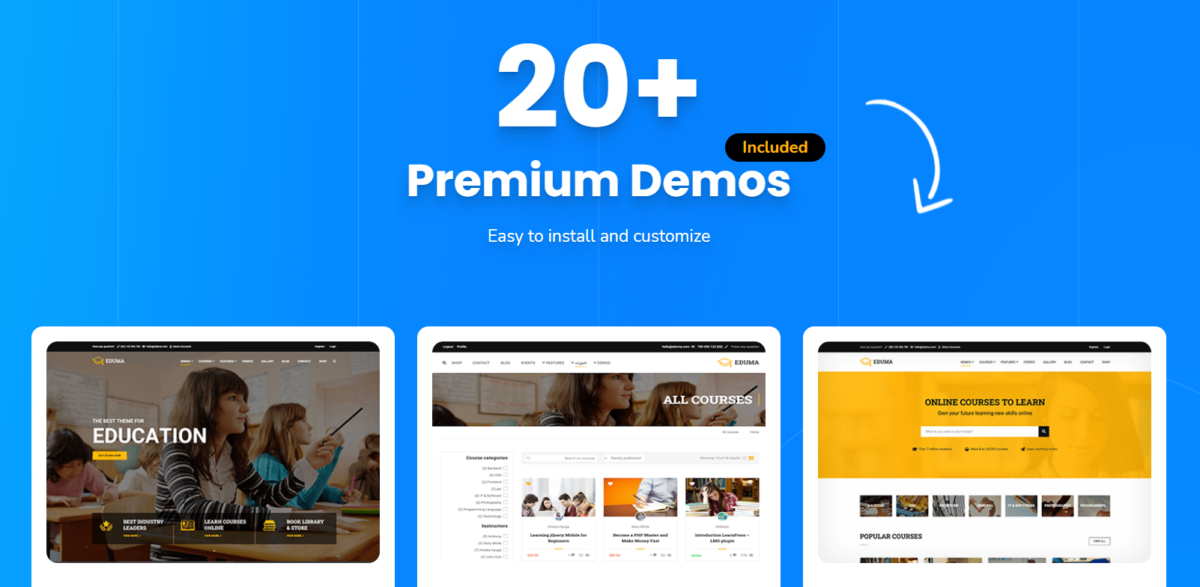
Estas son las 7 características más importantes de Udemy que, si se implementan correctamente, pueden ser tan poderosas y flexibles.
Paso 1. Establezca expectativas de cómo serían un LMS de WordPress y un clon de Udemy
A. Función del sistema de gestión del aprendizaje técnico
Un sitio web normal no se convierte simplemente en un gran sitio web de aprendizaje en línea como Udemy. Primero, debe tener una excelente solución de elearning para ser un clon de Coursera, EdX o Udemy. ¿Cómo apoyaría su sitio web la experiencia de aprendizaje?
1. LMS - Gestión de cursos, plan de estudios,…
Si no hay un sistema completo que gestione todo, como el flujo de trabajo, cómo se hacen los cursos, cómo navegar a una lección, cómo editar un cuestionario,…, su sitio web sería realmente desordenado y un verdadero dolor de cabeza para cualquiera. LMS es imprescindible para cualquier sitio web que ofrezca cursos y lecciones para sus visitantes. LearnPress nació por este motivo. Udemy tiene un sistema propio, pero LearnPress también puede hacer el mismo trabajo excepcionalmente bien.
2. Certificado
Al finalizar un curso, los estudiantes recibirán un certificado en línea que confirma que han terminado una lección. En los cursos en línea abiertos multimasis, los certificados pueden ser gratuitos o debes pagarlos, y los certificados para los diferentes programas son diferentes. En LearnPress, hay un complemento de certificación que garantiza que todos los estudiantes puedan recibir un certificado. Incluso permite arrastrar y soltar para ayudar al instructor a diseñar mejores certificaciones para los estudiantes.
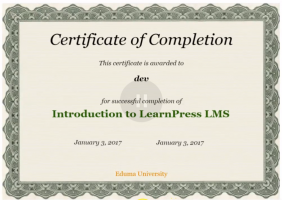
3. ¿Goteo de contenido? ¡Por qué no!
En algunos cursos, su proceso de aprendizaje es progresivo, lo que significa que debe terminar la lección 1 para pasar a la lección 2. En los MOOC y el aprendizaje en línea, se aplica el mismo principio. El complemento Content Drip le permite decidir si uno puede tomar una lección antes de ver otras lecciones o no.
4. Prueba
La única forma de asegurarse de que las personas realmente comprendan lo que se enseña es mediante la práctica y las pruebas. LearnPress tiene un sistema completo de cuestionarios y pruebas con muchas opciones. Incluso tiene algunos complementos adicionales para mejorar el rendimiento de las pruebas, brindando una experiencia completamente nueva para las personas cuando realizan pruebas y responden preguntas.
II. Rol de venta y marketing - Venda su curso en línea
¿Cómo le ayudará su sitio web a vender sus cursos en línea, ganar dinero y obtener algunos ingresos?
1. Método de pago
Una de las ventajas de LearnPress es que es flexible a la hora de elegir el método de pago para los estudiantes. Esto puede animar a las personas a pagar su dinero. Esto también es cierto en otras plataformas MOOC donde los usuarios pueden elegir fácilmente entre muchas opciones de pago sin estar restringido. Si este proceso no se optimiza, supondría una pérdida significativa para cualquier sitio web de eLearning, ya que es la única forma en que el propietario de un sitio web puede beneficiarse.
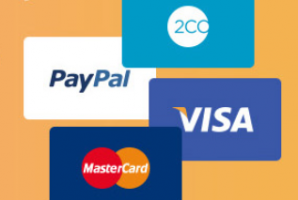
2. Comisión
El tremendo éxito de Udemy que muchos otros sitios web de aprendizaje en línea no pueden lograr es que tienen un sistema para configurar y calcular comisiones. Si solo crea cursos por su cuenta, está bien, pero dado que el marketing de afiliación es uno de los métodos de marketing más efectivos, el complemento de Comisión debería estar en todos los sitios web de eLearning. Esto podría ayudarlo a aumentar sus ganancias. El complemento de la comisión se lanzó hace unas semanas, pero ahora es uno de los complementos más buscados para LearnPress.
3. Membresía pagada
Los precios estáticos no son una solución única para todos en la mayoría de los casos. Por ejemplo, mientras que Udemy aplica un precio fijo para cada producto, Lynda ofrece un paquete anual para todos los cursos disponibles o las especializaciones de oferta de Coursera que se deben pagar para aprender o pagar para obtener más beneficios. Hay un complemento para LearnPress que podría ayudar a lidiar con esto: Paid Membership Pro. Puede crear niveles de membresía y asignar estos niveles a cada curso. Es muy eficaz para ayudarlo a impulsar sus ventas.
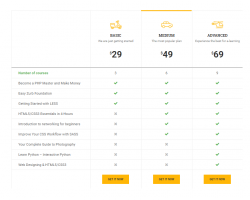
Ultimate: buena interfaz de usuario y experiencia de usuario
Los factores más importantes para crear un sitio web tan exitoso son: hacerlo amigable, atractivo y fácil de usar. Udemy y Coursera y la mayoría de los diseños de sitios web populares pueden demostrarlo. Desafortunadamente, como todas las demás plataformas LMS, LearnPress es solo un complemento. Por lo tanto, si desea tener una interfaz de usuario y una experiencia de usuario de aspecto increíble para su sitio web, necesitará un tema increíble.
Dado que LearnPress es un complemento popular para vender su curso en línea y un código abierto, muchos desarrolladores y creadores de temas han creado temas realmente geniales con él. Aquí hay 7 mejores temas para LearnPress.
Las ventajas de comprar un tema creado por el autor de LearnPress es que puede obtener todos los complementos premium de LP de forma gratuita y que su sitio web nunca tendrá que experimentar ningún problema con el tema y el complemento.
Paso 2: una guía paso a paso sobre cómo instalar y configurar Udemy Clone en 10 minutos
1. Cree Hosting, instale WordPress y el host de LearnPress, WordPress, LearnPress
Como tener un alojamiento y un sitio web de WordPress es bastante común hoy en día para todos, asumiré que ya tiene un sitio web de WordPress instalado. Por lo tanto, omitiré esta parte para ahorrar algo de tiempo para tutoriales más complicados sobre cómo instalar un tema de WordPress e instalar todos los complementos de LearnPress.
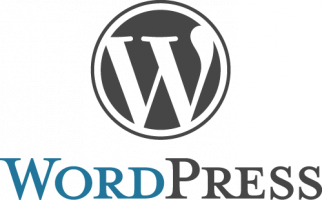
Sin embargo, si no ha tenido un alojamiento de WordPress, le sugerimos que eche un vistazo a la lista de los mejores proveedores de alojamiento de WordPress en este artículo. Estos son el mejor proveedor de alojamiento de WordPress y, como también usamos WordPress, nuestros sitios web también están alojados en WPEngine .
A continuación, continuamos Instalando LearnPress.
Desde su sitio web, supongamos que es mywebsite.com, vaya a su Panel de administración de WordPress en mywebsite.com/wp-admin.
Inicie sesión en su cuenta de administrador. Vaya a Complementos > Agregar nuevo . Busque LearnPress o también puede buscar LMS . Encontrarás LearnPress fácilmente aquí mismo. Es el LMS de WordPress más popular y también es el mejor sistema de gestión de aprendizaje de WordPress.
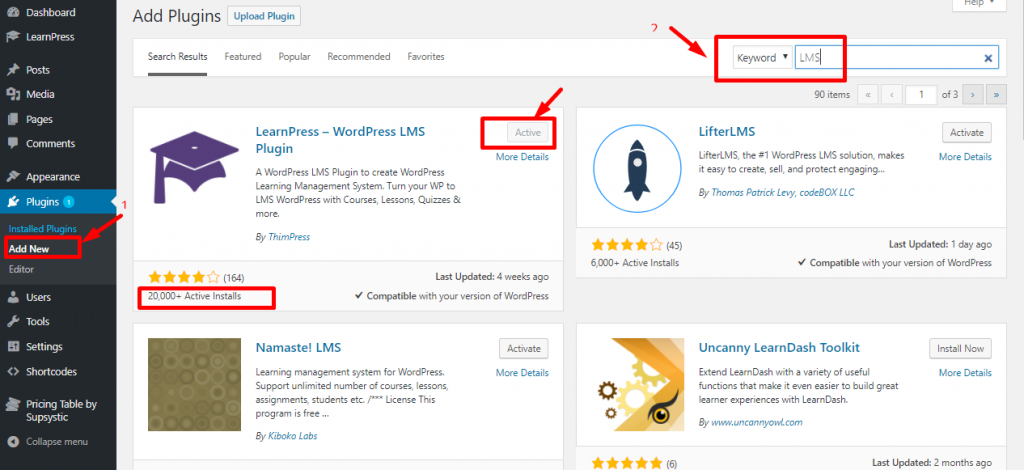
Puede leer sus detalles o simplemente instalar y activar los complementos.
Después de instalar LearnPress, podemos pasar a cómo hacer que su sitio se convierta en uno como Udemy o Coursera.
2. Elija un tema de WordPress LMS adecuado para vender su curso en línea.
Actualmente, en este sitio, estoy usando un tema gratuito de WordPress y no se parece en nada a mi sitio web deseado y, como es un tema gratuito, tiene características y funcionalidades muy limitadas. No podrás personalizarlo también. Incluso si puede personalizarlo, realmente se necesita mucho tiempo y esfuerzo para poder crear un sitio de cursos en línea como Udemy.
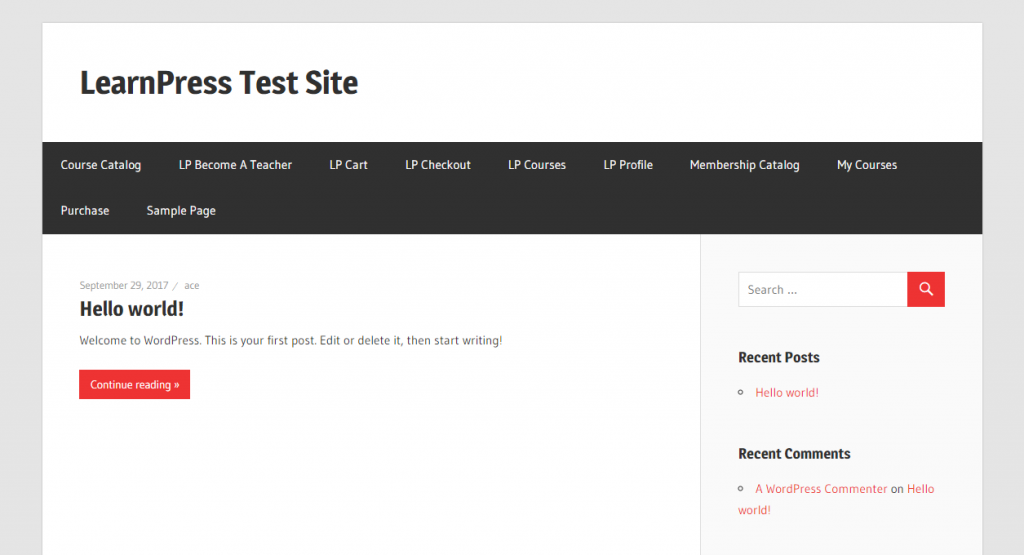
Ahora es el momento de cambiar su tema de WordPress a un tema educativo premium de WordPress.
Quizás se pregunte: ¿Por qué debería gastar mi dinero en un tema educativo premium de WordPress? .
Bueno, la razón es simple: si sigues con un tema gratuito, terminarás limitándote a la falta de flexibilidad que podría ofrecer un tema gratuito. Además, los temas premium de LMS WordPress de LearnPress están prediseñados por un equipo de diseñadores web experimentados. Hay un equipo de desarrolladores talentosos de una manera que le tomaría años desarrollar si intenta construir su propio proyecto.
Esto podría desperdiciar miles y miles de dólares potenciales que podría haber ganado si comienza de inmediato con un tema de WordPress de alta calidad que solo cuesta entre $ 59 y $ 69. Además, obtendrá acceso a todos los complementos premium de LearnPress (que cuestan $ 249) e incluso algunos otros complementos premium como el creador de páginas Visual Composer Drag and Drop (esto le permite crear cualquier diseño web propio sin tener que escribir ni siquiera una sola línea de código. Todo lo que tienes que hacer es arrastrar y soltar elementos).
Finalmente, si quieres ser como Udemy, te aconsejo que no crees Udemy simplemente con un tema gratuito. Necesita una solución comparable a Udemy que sea lo suficientemente potente como para crear un clon de Udemy.
Entonces, a continuación se muestra la lista del mejor tema educativo de WordPress para crear un clon de Udemy, MOOC y sitios de cursos en línea como Udemy o Coursera. Siéntete libre de elegir y comprar cualquier tema que más te guste.
Eduma | Tema de WordPress para educación premium
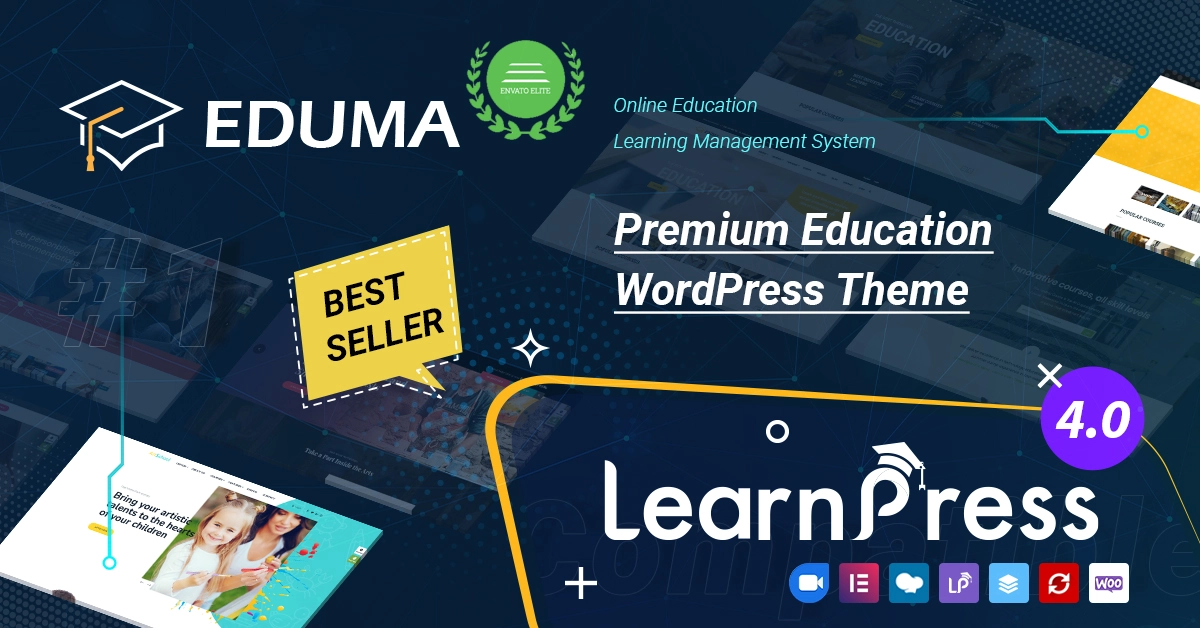
CorpTrain | Tema de WordPress para LMS de formación corporativa
Tema de WordPrese de coaching
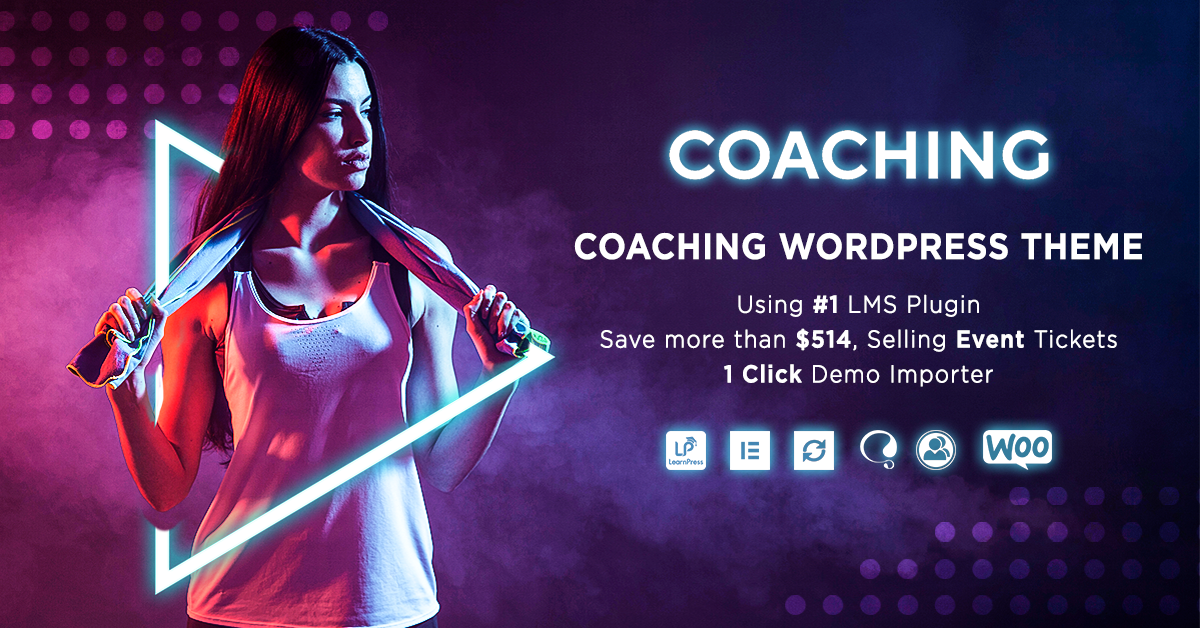
Epsilon - Tema de eLearning para WordPress
3. Instalación de su nuevo tema de WordPress para la educación - Education WP
Después de elegir el tema de WordPress de su elección, el siguiente paso es instalarlo en su sitio web de WordPress. Hay una página de documentación que acompaña a cada tema. Entonces, instalar y usar el tema, ejecutar su sitio web después de este tutorial será muy cómodo. También hay algunos tutoriales en video para instalar estos temas y un foro de soporte sobre los temas, por lo que si tiene algún problema técnico mientras ejecuta el sitio, sabrá dónde obtener ayuda.

En este tutorial, lo guiaré a través de la instalación del tema Education WP, que también es el mejor tema educativo de WordPress. Te recomiendo que uses este tema ya que es rápido, poderoso y tiene un diseño muy atractivo. Debido a que todos nuestros temas se ejecutan en Thim Core, la parte de instalación es casi la misma para todos los temas.
Primero, vaya a su back-end de WordPress. Luego, vaya a Apariencia > Temas > Agregar nuevo > Elija Cargar tema > Elija el tema .
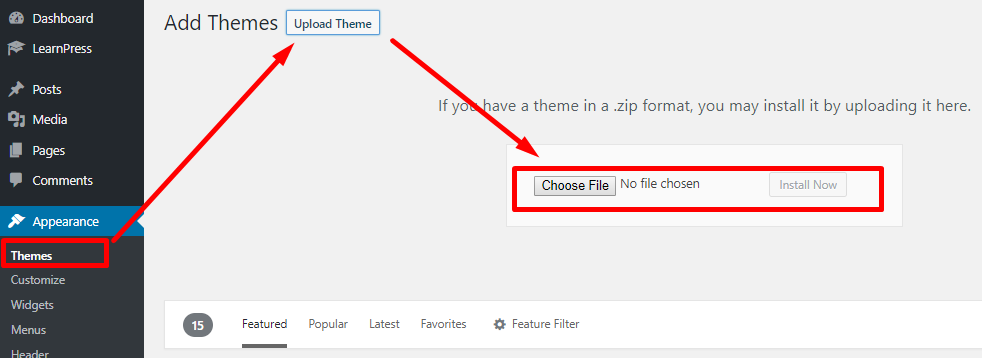
Una vez finalizado el proceso de carga, se nos redirigirá a una placa de instalación Thim Core . Aquí es donde el sitio instalará automáticamente todos los complementos necesarios y el contenido de demostración. Después de eso, transformará su sitio web en un sitio web de hermoso diseño como Udemy. Deberá agregar cierta información: el título del sitio, elija la demostración deseada e inicie sesión en su cuenta de Envato para confirmar su licencia de tema. Todo este proceso solo toma unos minutos y todo lo que necesita hacer es hacer clic en el botón Siguiente .
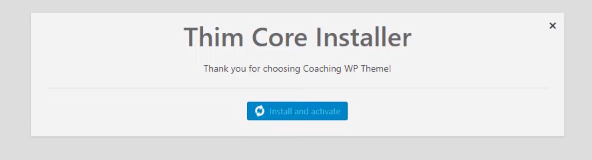
Al elegir la demostración que desea instalar, es posible que desee elegir el constructor de páginas de Visual Composer para importar la demostración:
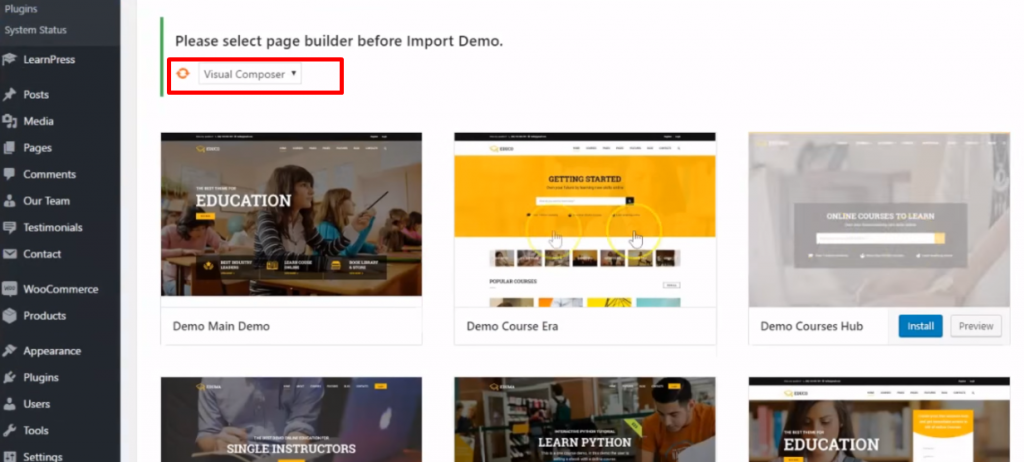
Una vez finalizada la instalación, puede visitar su sitio nuevamente y lo sorprenderá. El sitio será completamente diferente de su diseño anterior y similar al sitio de demostración que eligió. Ahora estás cerca de un 80% del proceso de clonación de Udemy. Tu sitio web ahora es más similar a Udemy que nunca.
Por si es difícil de entender, realizamos un video tutorial donde describimos paso a paso cómo instalar el tema Eduma | Premium Education WordPress Theme (también conocido como el mejor tema LMS y Education WordPress) y configúrelo para que se vea en un 95% como un clon de Udemy con todas sus funciones. Lo bueno es que este tema se actualizará regularmente para adaptarse a los próximos cambios y ser mejor.
4. Cómo crear su primer curso en línea
Una vez que se complete la instalación del tema, pasaremos por las funciones básicas de edición del curso. Dado que instalamos LearnPress LMS (y el tema ya incluía LearnPress LMS), iremos al panel de administración para comenzar a configurar el sitio de su curso.
Echando un vistazo al backend de LearnPress, verá los siguientes menús:
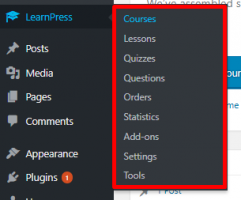
Cada uno se utilizará para administrar una parte específica en su LMS. Por ejemplo: puede administrar todos los cursos en el menú Cursos. Cada curso consta de una serie de lecciones y cuestionarios y en cada cuestionario hay varias preguntas.
Si quieres saber quién tomó cada curso, puedes ir a Pedidos . Estadísticas es el lugar para ver algunas estadísticas de LearnPress. Los complementos es donde instalará más funciones para LearnPress. En este caso, debido a que compró nuestro tema premium LearnPress, no tendría que preocuparse por comprar más complementos premium. Simplemente vaya allí y podrá instalar y activar cualquier función premium de LearnPress.
Puede editar la configuración de su LMS relacionada con el pago, las páginas, el correo electrónico, etc. en el menú de configuración .
4.1. Intentemos crear un curso:
- Vaya al menú Cursos, haga clic en Agregar nuevo para agregar un nuevo curso.
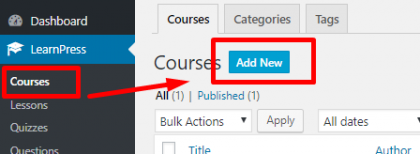
- Verá la página del editor del curso con muchos campos de formulario en blanco para editar. Aquí es donde agregará el título del curso, la descripción del curso y todo lo relacionado con el curso, como el plan de estudios, la configuración del curso, la duración del curso, el pago del curso o incluso definir los términos para aprobar el curso.

En la configuración del plan de estudios, puede simplemente agregar el nombre de las lecciones y luego editaremos el contenido de cada lección y la configuración de cada lección más adelante. Si ha preparado algunas lecciones antes, puede hacer clic en elegir lección para elegir la lección preparada.
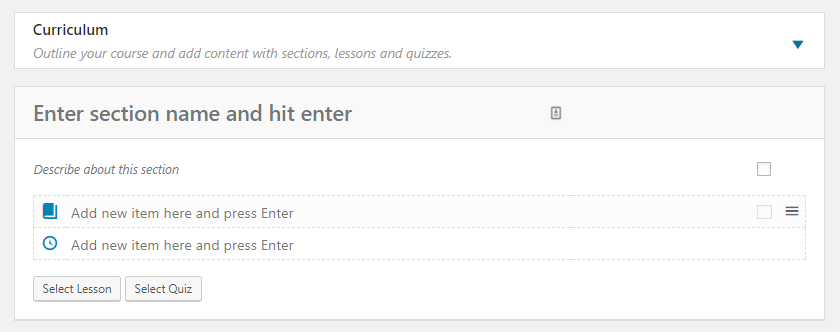
Cuando todo esté hecho, elija una Categoría para el curso, agregue algunas etiquetas, una imagen destacada y haga clic en publicar para publicar el curso.
Si desea vincular su curso a su curso actual en Udemy u otras plataformas de enseñanza en línea, en la pestaña Configuración general, puede encontrar el curso Enlace externo para comprar . Simplemente agregue el enlace de su curso externo allí y el estudiante será redirigido a su curso externo cada vez que haga clic en Inscribirse
4.2. Editando lecciones: Editando
- Edición de lecciones: después de publicar los cursos, ha creado todas las lecciones. Puede obtener una vista previa del curso y editar cada lección mientras obtiene una vista previa o en la página del editor del curso, encontrará un botón de edición para cada lección. Aquí puede agregar todo a su lección en el editor de lecciones
. 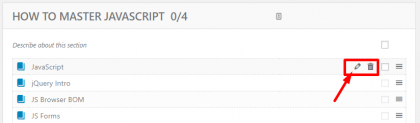
- Además, puede cambiar el nombre de la lección, cambiar el contenido de la lección a lo que desee, agregar imágenes, textos, videos o incluso diapositivas de PowerPoint aquí. También puede agregar la duración de la lección aquí y elegir si es una lección de vista previa o no. Si desea que la lección tenga un formato de video, busque el cuadro Medios en la configuración de la lección y agregue una etiqueta de marco incrustado a su video.
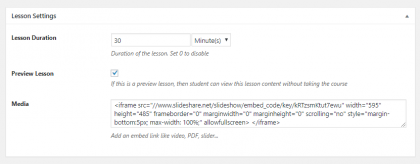
- Aquí hay un ejemplo de una lección en video bien configurada:
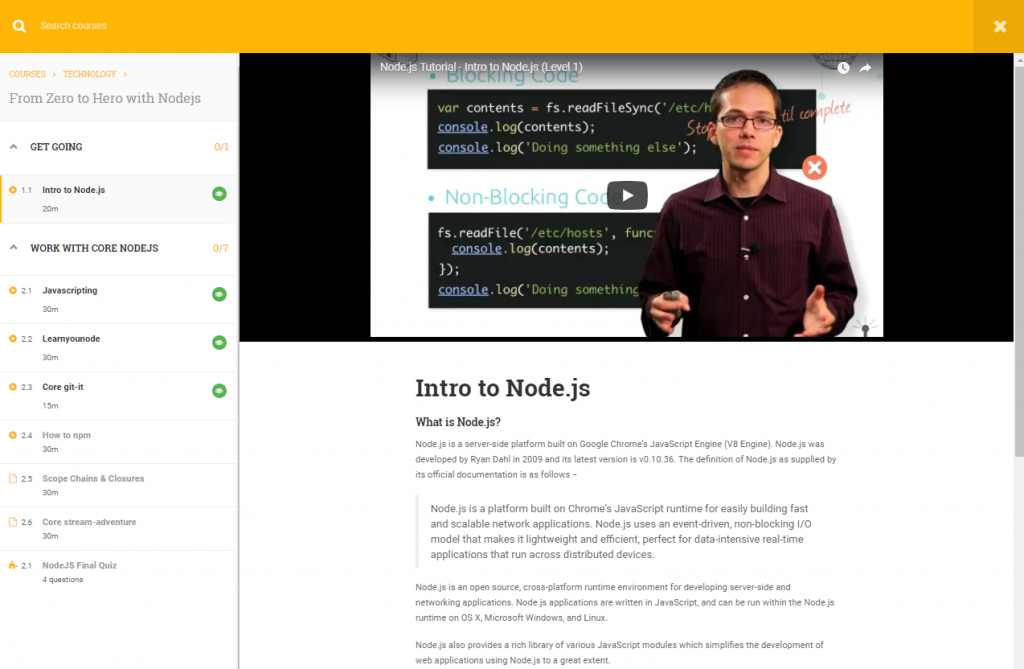
4.3. Edición de cuestionario
La edición de cuestionarios es un poco más complicada que las lecciones porque contienen preguntas. Puede editar el cuestionario de la misma manera que edita el contenido de la lección, editando al obtener una vista previa del contenido del cuestionario o mediante el plan de estudios. En el editor de cuestionarios, puede agregar el título y la descripción del cuestionario. Si desea que sus alumnos aprendan algo antes de realizar la prueba, puede agregarlos allí.
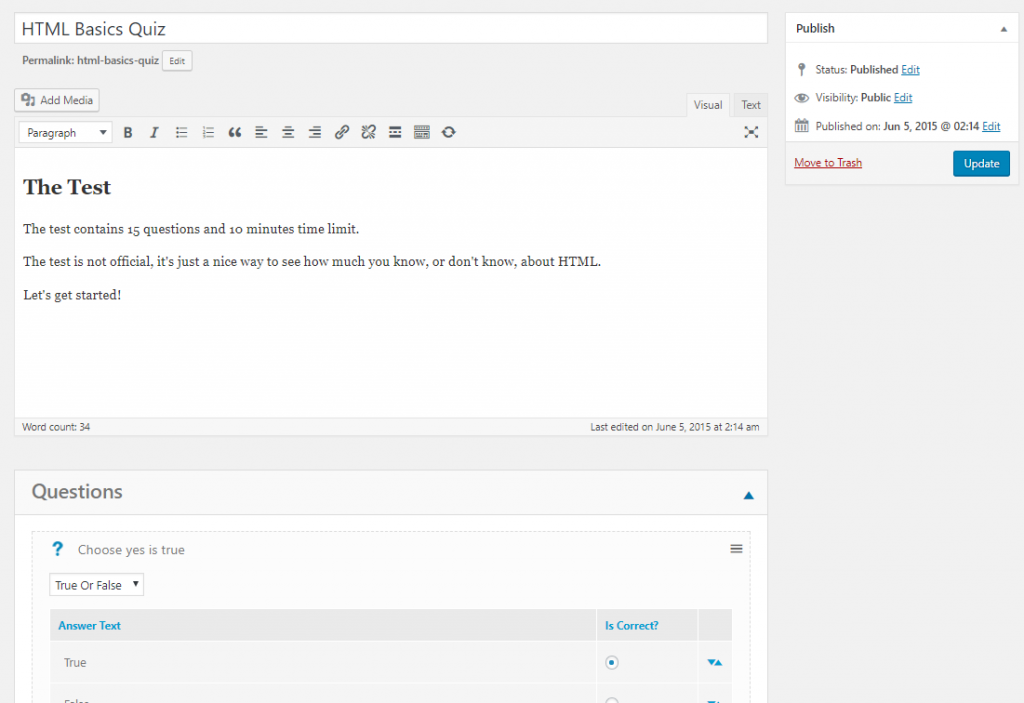
Debajo de la configuración general, hay algunas configuraciones avanzadas de evaluación:
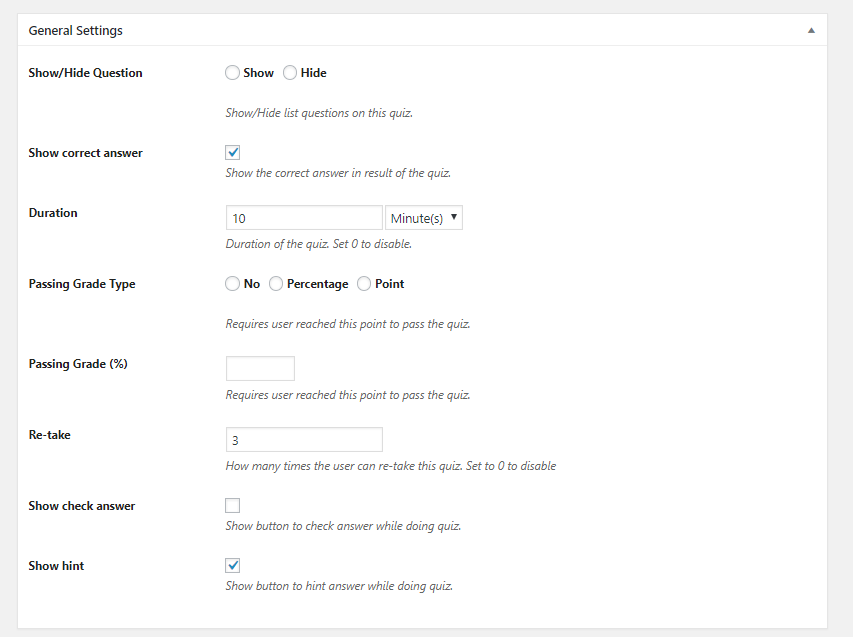
Ahí está la pregunta de mostrar / ocultar . Puede ocultar su pregunta si lo desea. También hay una entrada de Duración para el cuestionario que limita la cantidad máxima de tiempo que su estudiante puede dedicar al cuestionario. Puede establecerlo en cero para deshabilitarlo. Luego, puede especificar el tipo de calificación aprobatoria del cuestionario, por porcentaje o punto, o incluso deshabilitarlo.
También puede darles a sus estudiantes otra oportunidad configurando la repetición y también puede mostrar el botón " Verificar respuesta " mientras los estudiantes están haciendo la prueba. También puede dar pistas a sus preguntas.
4.4 Luego comenzaremos a crear preguntas:
Puede agregar cada pregunta, una por una. Si ha creado algunas preguntas antes, puede hacer clic en Agregar pregunta existente para importarla a su cuestionario. Hay varios tipos de preguntas, como Opción única, Opción múltiple y Verdadero o falso. Puede agregar algunos tipos de preguntas más, como Completar el espacio en blanco, etc., si las habilita en la pestaña Complemento.
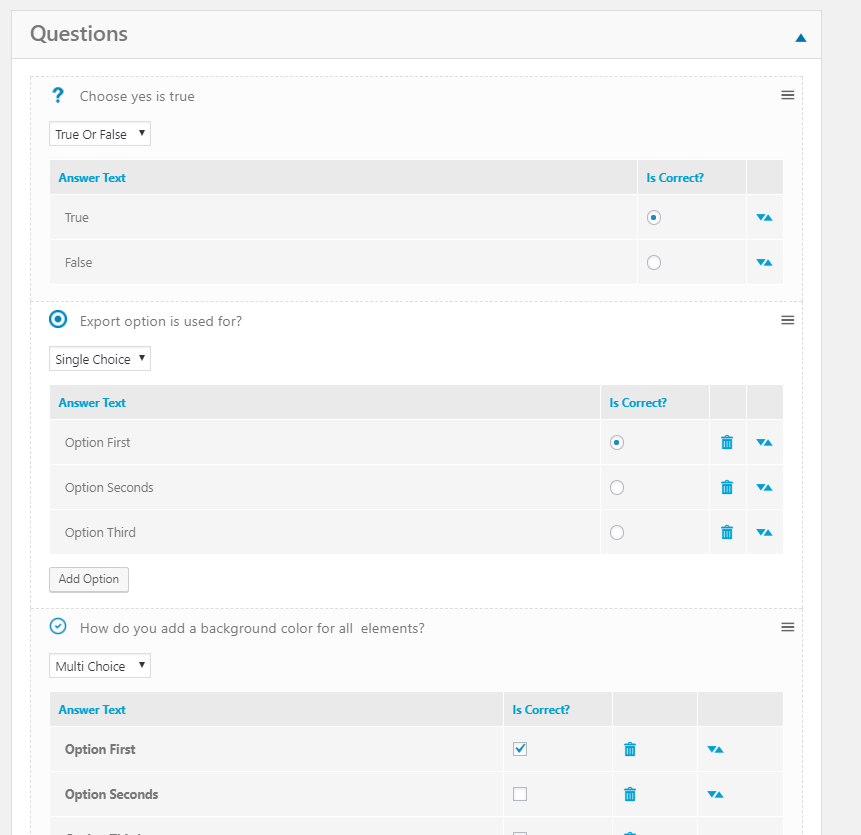
Para este editor de preguntas, solo podrá agregar el contenido de la pregunta y la respuesta correcta. Sin embargo, si desea editar el detalle de cada pregunta, como dar una descripción larga, agregar pistas y explicaciones, otorgar una puntuación diferente a cada pregunta, puede guardar el cuestionario y hacer clic en el botón de edición que se encuentra junto a cada pregunta.
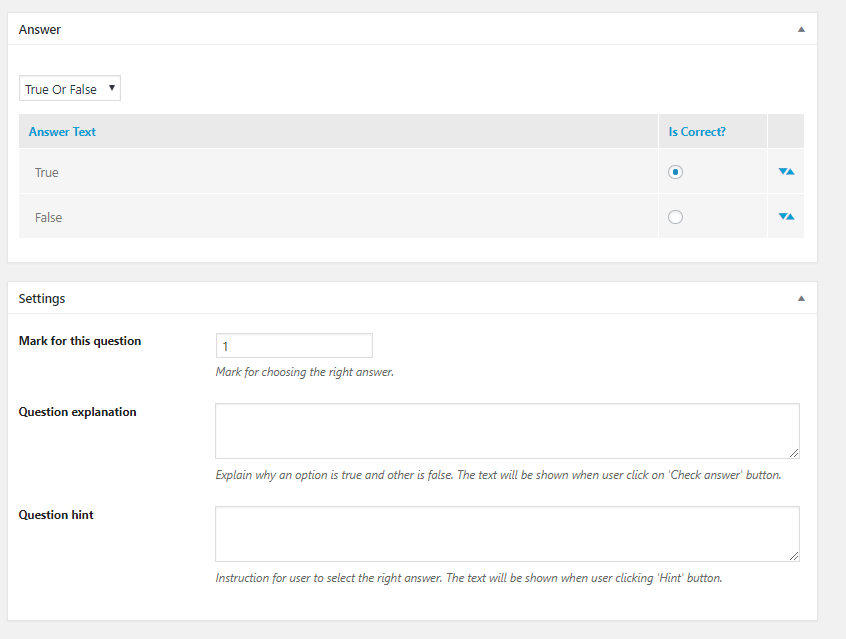
Aquí está la sección de configuración general de cada pregunta. Si desea dar explicaciones y sugerencias a sus alumnos, puede agregarlas aquí. Recuerde, aparece la Pista antes de que envíen la respuesta y la Explicación después de que hayan enviado la pregunta.
Eso es casi todo lo que necesita saber para crear y configurar su curso en línea.
5. Instalación de otras funciones de LMS para un clon de Udemy
Además de dar contenido al curso, hay varias otras cosas que puede necesitar para agregar su sitio web LMS. Son: configuración de pago, cupón, instructor, etc. Ahora veremos algunos de ellos:
5.1 ¿Cómo obtener todo el paquete de complementos Premium LearnPress?
En el pasado, el paquete de complementos LearnPress era bastante pesado. Por lo tanto, los usuarios deben descargarlos por separado y luego cargarlos e instalarlos por separado del tema.
Sin embargo, ahora la tecnología ha cambiado. Ya no tiene que descargar el paquete LearnPress Premium Bundle separado del tema. Se incluye automáticamente en su paquete de temas.
Simplemente actualice el tema a la última versión y se instalará automáticamente en su sitio.
Para aprender cómo descargar todos los complementos Premium LearnPress incluidos, vea este video tutorial
5.2 Cómo traducir su tema de WordPress a su idioma usando Loco Translate Plugin
5.3 Cómo agregar instructores a su curso: todo sobre los instructores de LearnPress.
5.4 Cómo agregar planes de membresía / suscripción a su sitio de cursos en línea.
5.5 Cómo agregar y editar un certificado en su sitio
5.6 Cómo agregar un cupón a su sitio web
5.7 Cómo editar el menú Mega
Reflexiones finales sobre la creación de Coursera, clon de Udemy
Espero que este artículo te dé una pista sobre cómo será la creación de un sitio web para un curso en línea y un sistema de gestión de aprendizaje y un sitio web clonado de Udemy. Si necesita ayuda, no dude en comentar a continuación y estaremos encantados de ayudarle.
Además, sea creativo, ¡no siga los pasos de los demás! Aunque hacer un clon de un buen modelo de negocio puede traerle beneficios de forma rápida y sencilla, su producto y su empresa deben tener algún valor y una marca comercial propia. LearnPress hizo un trabajo increíble al brindarle la herramienta para crear un sitio web de WordPress para LMS y educación. Education WP te dio la oportunidad de crear tu sitio web de forma rápida, sencilla y única. Ahora todo lo que necesita hacer es: crear el contenido del curso, el plan de estudios, las lecciones, los cuestionarios para sus estudiantes y vender sus cursos.
Si tiene curiosidad sobre cuál de las demostraciones de Education WP se parece más a Udemy, consulte esta captura de pantalla: